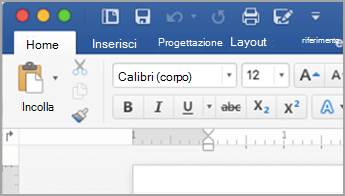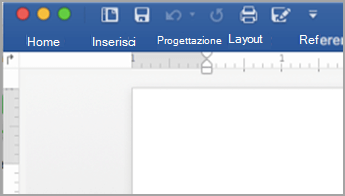Nota: Questo articolo ha esaurito la sua funzione e verrà ritirato tra breve. Per evitare problemi di "Pagina non trovata", si sta procedendo alla rimozione dei collegamenti noti. Se sono stati creati collegamenti a questa pagina, rimuoverli per contribuire a ottimizzare il Web.
Per comprimere la barra multifunzione, fare clic con il pulsante destro del mouse su una scheda e scegliere Comprimi barra multifunzione.
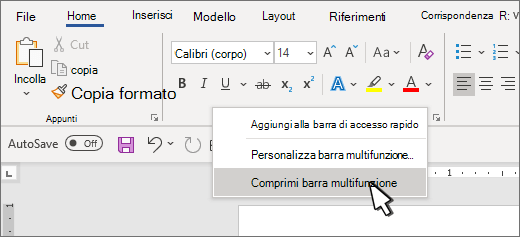
Dopo aver selezionato Comprimi barra multifunzione, l'aspetto della barra multifunzione sarà simile al seguente:
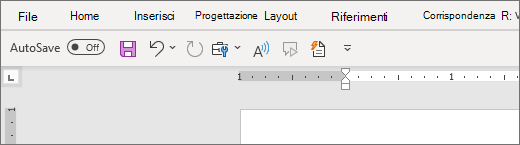
Suggerimenti:
-
Per passare velocemente dalla barra multifunzione compressa alla barra non compressa, fare doppio clic su una scheda della barra multifunzione.
-
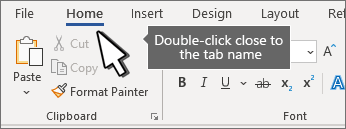
È possibile ridurre a icona la barra multifunzione in modo che vengano visualizzate solo le schede.
|
Barra multifunzione espansa |
Barra multifunzione compressa |
Ridurre a icona la barra multifunzione mentre si lavora
-
Sul lato destro della barra multifunzione, selezionare

Espandere la barra multifunzione mentre si lavora
-
Sul lato destro della barra multifunzione, selezionare

Ridurre a icona la barra multifunzione quando si apre un file
La barra multifunzione viene espansa ogni volta che si apre un file, ma è possibile cambiare questa impostazione in modo da tenerla sempre ridotta a icona.
-
Rimuovere il segno di spunta accanto a Barra multifunzione nel menu Visualizza.
-
Per visualizzare nuovamente la barra multifunzione quando si apre un file, nel menu Visualizza selezionare Barra multifunzione o espandere semplicemente la barra multifunzione selezionando

Per altre informazioni, vedere Personalizzare la barra multifunzione e le barre degli strumenti.